Comissão de profissional vip e normal
1-Conceito
É comum as empresas estabelecerem parcerias com profissionais externos que contribuem de alguma forma para o fechamento das vendas. Em alguns casos, alguns desses profissionais podem ter um desempenho superior aos outros. Por essa razão, o ADM permite um tratamento diferenciado no que diz respeito às vendas e ao cálculo de pontuações para esses profissionais.
O ADM distingue o profissional VIP dos demais, considerados como normais. É possível diferenciar esses profissionais utilizando o “Índice” e o “Preço promocional” informados no produto da venda. Dessa forma, o profissional “VIP” utiliza o “Índice de preço do produto para profissional VIP”, enquanto o profissional “Normal” utiliza o “Índice de preço para produto para profissional”.
Profissional Vip – Arquiteto
O arquiteto desempenha um papel fundamental na indicação de produtos sofisticados e de alto padrão, determinando quais produtos e materiais serão utilizados em uma obra. Isso inclui itens como pisos, porcelanatos, luminárias, entre outros. O mix de vendas desses profissionais geralmente é superior ao de outros, o que resulta em uma maior lucratividade para a empresa.
Profissional normal – Eletricista
O eletricista desempenha um papel mais específico, indicando apenas os produtos necessários para a execução de um serviço determinado, como a instalação de um chuveiro ou a troca de uma resistência. Suas recomendações tendem a ser mais focadas e direcionadas para atender às necessidades imediatas de seus clientes em serviços específicos.
2-Parâmetros gerais
No caso do “Profissional Normal”, para definir os índices para o cálculo da pontuação desse profissional, o usuário deve acessar a tela “Parâmetros”, aba “Orçamentos e Vendas” e a sub aba “Geral”. Nessa seção, é possível informar o índice de preço do produto no campo designado como “Índice de Preço do Produto para Profissional”, e em seguida salvar as alterações.
Já para o “Profissional VIP”, para definir os índices para o cálculo da pontuação desse profissional, o usuário deve acessar a tela “Parâmetros”, a aba “Orçamentos e Vendas” e, em seguida, a sub aba “Geral”. Nessa seção, é possível informar o índice de preço do produto no campo designado como “Índice de Preço do Produto para Profissional” e, em seguida, salvar as alterações.
Para o acesso ao “Parâmetro Geral”, deve-se entrar em contato com o suporte da Santri Sistemas para solicitar sua ativação.
3-Cadastro de profissionais
Na tela “Cadastro de Profissionais”, na aba “Dados Principais”, o usuário pode preencher os campos necessários e marcar a opção da flag “VIP” para cadastrar o profissional como VIP. Ao ativar a opção “VIP”, também estará disponível a opção “Utilizar Preço Promocional”. Quando essa opção estiver marcada, o cálculo da pontuação do profissional será baseado no preço promocional.
Preço promocional refere-se a um preço especial oferecido para determinados produtos do mix da empresa, com o objetivo de aumentar as vendas e movimentar o estoque.
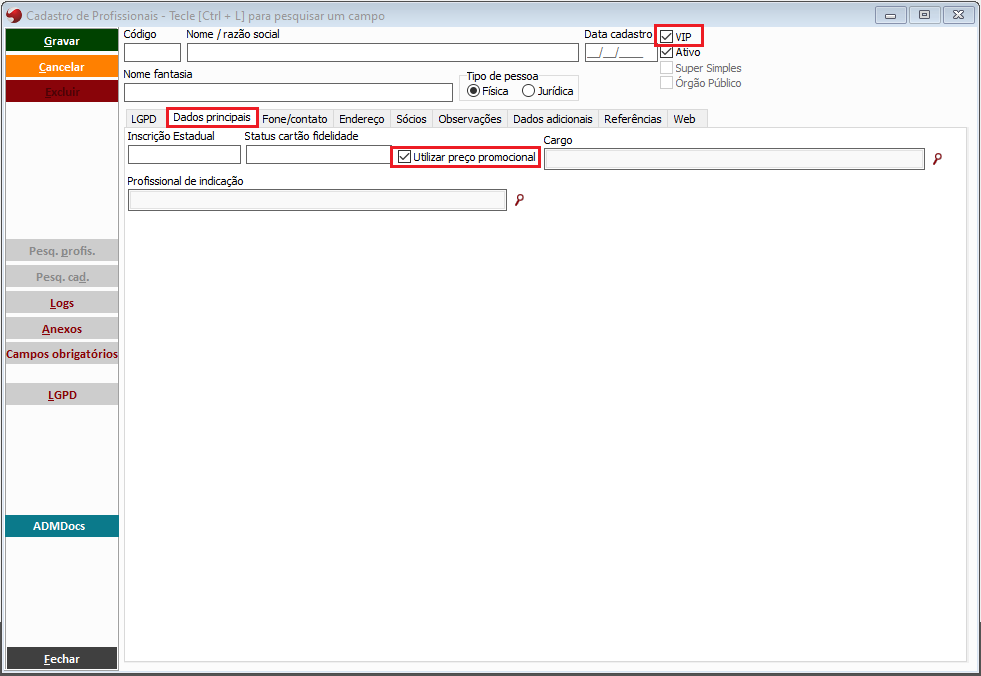
A diferença do profissional “VIP” e “NORMAL” é realizada ao marcar a opção VIP na tela de “Cadastro de Profissionais”.
4-Como definir a data de validade do preço promocional
No preço promocional, é possível definir uma data de validade para manter o preço dos produtos. Na tela “Promoções de Venda”, por meio dos filtros disponíveis na aba “Filtros”, ao processar a tela, o ADM carregará os produtos promocionais de venda na aba “Resultado”. Para definir a data, basta selecionar o produto e clicar no botão “Alterar dados”, que oferece várias opções, como “Alterar data inicial” e “Alterar data final”. Ao clicar na opção “Alterar data final”, abrirá a tela “Data Final”, onde é possível informar a data de validade para o preço da promoção.
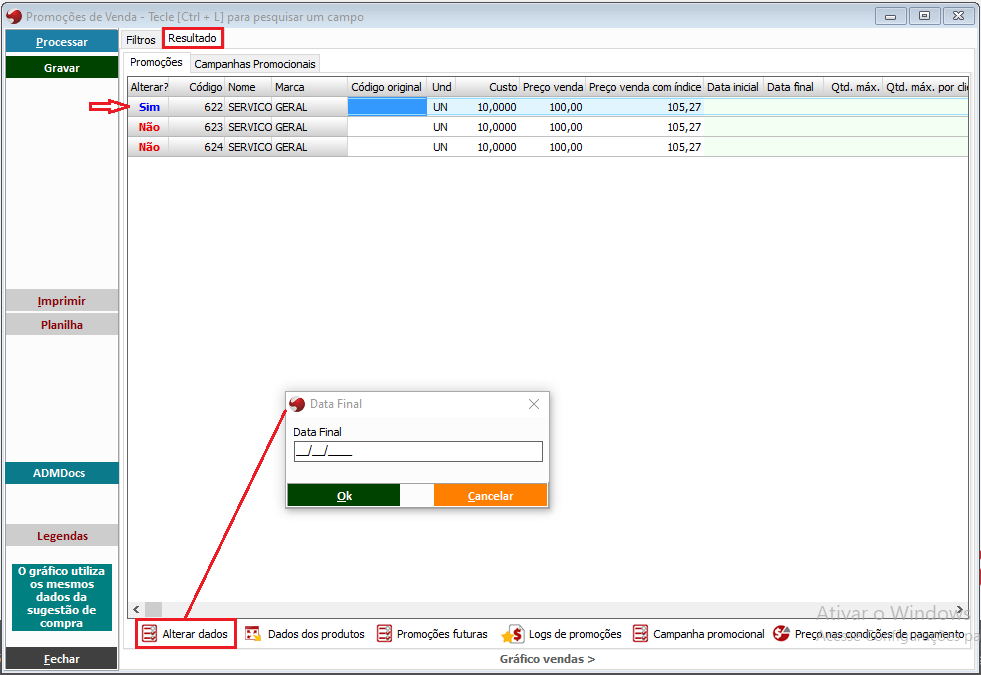
5- Relação de comissões
Para verificar os pontos do profissional, basta acessar a tela “Relação de Pontos de Profissionais”. Ao utilizar os filtros disponíveis na aba “Filtros” e processar a tela, o ADM mostrará uma relação de pontos do profissional desejado. O relatório apresenta resultados em duas abas:
• Extrato de pontos: Nesta aba, são exibidos o nome do profissional, o cargo, o saldo de pontos, os movimentos, a data dos movimentos, o tipo, a natureza, os pontos, o saldo, o usuário de inserção, o usuário de liberação do brinde, o vendedor, os dados do brinde, a quantidade, entre outros.
• Sintético: Nesta aba, há duas sub abas:
Profissionais: Apresenta o nome do profissional, o cargo e os pontos acumulados.
Gráfico: Mostra o percentual de pontos dos profissionais por meio de um gráfico.
Na parte lateral da tela há vários botões disponíveis como:
• Zerar pontos – Esse botão zera todas as pontuações trazidas no relatório; Se clicar nesse botão, aparecerá a seguinte mensagem:

• Gerar brinde – Este botão é utilizado para gerar o brinde e especificar a quantidade a ser concedida ao profissional. Ao acioná-lo, o produto “Brinde” é retirado automaticamente do estoque.
• Cancelar brinde – Ao clicar neste botão, o brinde gerado anteriormente é cancelado.
• Reemitir comprovante – Este botão permite a reemissão do comprovante referente a uma saída de produto. Se a natureza da transação for “Entrada”, o comprovante não será reemitido.
• Imprimir – Utilizado para imprimir o relatório, oferece duas opções: Impressão sintética ou extrato de pontos.
• Planilha – Permite visualizar os dados em forma de planilha, oferecendo duas opções: Planilha sintética ou extrato de pontos.
• Corrigir pontos – Este botão é utilizado para corrigir o saldo de pontos de um profissional. Ao selecionar o profissional e clicar neste botão, o ADM abrirá a tela “Correção de Pontos”, onde o usuário pode informar a data do movimento, a natureza (entrada ou saída de pontos), o número correto de pontos e uma observação justificando a correção.
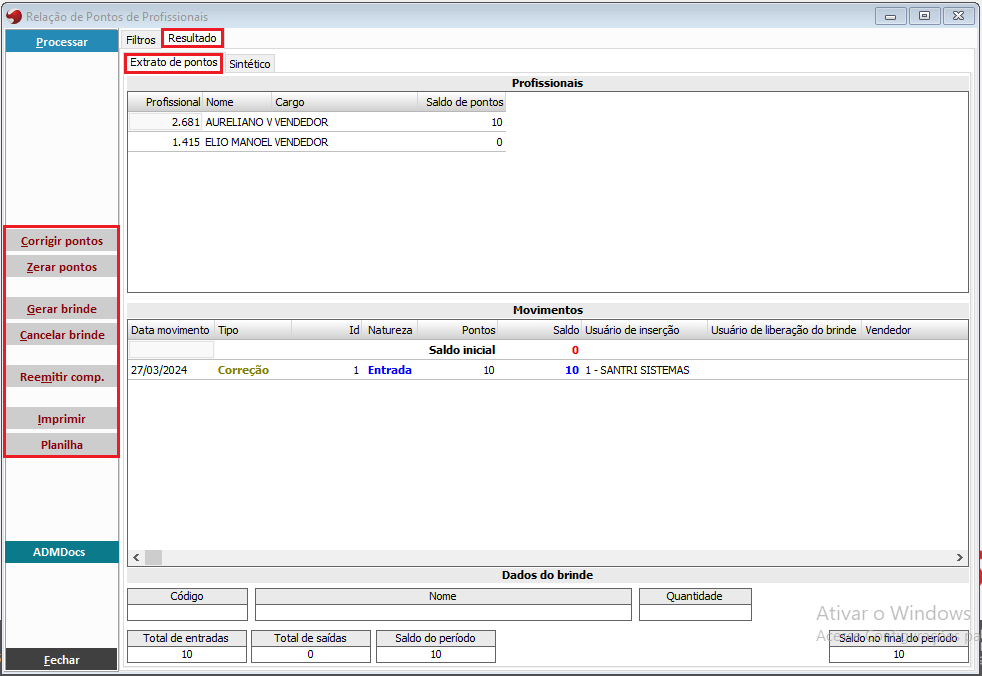
5.1-Regra - Como trocar os pontos
Para a troca de pontos, o usuário deve clicar no botão “Gerar brinde” e escolher se deseja trocar os pontos acumulados na venda por um brinde ou por produtos cadastrados no ADM.
Regra 1 – Se o profissional for “VIP” e o produto estiver em promoção, o cálculo da pontuação do profissional será igual ao (Preço promocional do produto multiplicado pelo índice 1,00000);
Regra 2 – Se o profissional for “VIP” e o produto não estiver em promoção, o cálculo da pontuação sobre as vendas será igual ao (Preço promocional do produto multiplicado pelo índice do profissional VIP informado no parâmetro geral);
Regra 3 – Se o profissional for “NORMAL” e o produto estiver em promoção, o cálculo da pontuação sobre as vendas será com base no (Preço normal multiplicado pelo índice do profissional normal do parâmetro geral). Ou seja, os produtos com preço promocional não serão calculados na pontuação.
6-Vincular o profissional ao cliente
O ADM permite vincular um profissional específico ao cliente, com uma data de vencimento para esse vínculo de, no máximo, 12 meses. Se o vínculo estiver vencido, a venda será bloqueada automaticamente. Para informar o profissional, basta acessar a tela “Cadastro de Clientes”, na aba “Principal”, e preencher os campos “Profissional comissionado” e “Data de validade do profissional”, e salvar. Assim, o profissional será automaticamente associado ao cliente durante a venda, e não será possível modificá-lo.
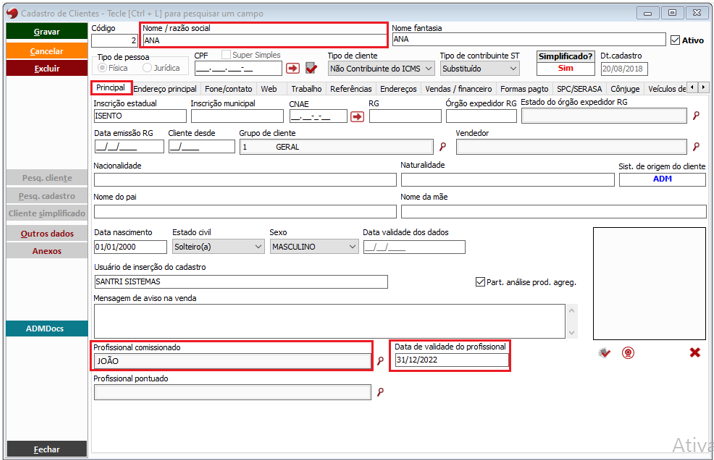
7-Acesso
Além da parametrização em parâmetros gerais, é necessário que o usuário tenha autorização as telas e processos para acessar:
• Cadastro de profissionais;
• Cadastro de clientes;
• Promoções de vendas;
• Relação de pontos de profissionais.
Criado em 28 de março de 2024 às 10:33:01

